Quando você configura uma conta do Google (e ativa o Google Agenda por padrão), suas agendas do Gmail devem ser sincronizadas sem problemas. Atualmente, a configuração é tão fácil que tudo acontece automaticamente quando você faz login com suas credenciais do Gmail / Google.
Mas existe essa possibilidade remota de que os calendários do Google / Gmail não sejam sincronizados com o calendário do seu iPhone, e isso pode ser um grande problema. Se você confiar muito na mobilidade e no seu calendário, esse será um problema muito grande. Felizmente, você pode corrigi-lo facilmente.
Calendário do Gmail não está sendo sincronizado no iPhone: dicas para corrigir o problema
Verifique a alternância de calendário
Uma das primeiras coisas que você deve verificar é uma mudança para o Calendário.
Passo 1. Abra Configurações, toque em Senhas e Contas.

Passo 2. Toque em Gmail → Se houver várias contas, toque na conta do Gmail que você adicionou → Verifique se a opção Calendários está ativada.

É perfeitamente possível que você tenha desativado os Calendários ao configurar a conta do Gmail (intencional ou acidentalmente). Ativá-lo sincronizará os calendários. Além disso, depois de ativá-lo, feche e abra novamente o aplicativo Calendário.
A configuração de busca / envio
Após o "desaparecimento" de uma maneira dos aplicativos usarem "push" no iOS 7, aplicativos como o Gmail precisam confiar na atualização manual ou em algo chamado "Buscar".
As configurações de busca / envio parecem funcionar também para eventos do calendário. Portanto, se você não vê seus eventos de Gmail Cal exibidos no seu Calendário, é uma das coisas que você deve verificar.
Passo 1. Vá para Configurações → Senhas e Contas.

Passo 2. Toque em Buscar novos dados → Agora, toque na conta do Gmail → Toque em Buscar (se você deseja que as atualizações apareçam automaticamente) ou Manual (se você deseja atualizar as coisas manualmente.)

Além disso, em Buscar novos dados, role para baixo até a seção Buscar e escolha um intervalo de tempo (15 minutos, 30 minutos ou a cada hora). Você também pode escolher a opção “Manual” .

Quando você escolhe um intervalo de tempo (depois de selecionar o método Buscar), os Calendários buscarão automaticamente os dados do seu calendário do Gmail no intervalo definido. Para Manual, você terá que puxar para baixo para atualizar os calendários (de dentro do aplicativo Calendário → Calendários.)
Sincronizar calendário padrão
Passo 1. Vá para Configurações, toque em Calendários.

Passo 2. Toque em Sincronizar → Selecionar todos os eventos.

Além disso, apenas para ter certeza, toque em Calendário padrão. E escolha um calendário do Gmail como padrão.

Não há calendários do Gmail em exibição? Verifique novamente a primeira parte, “Verifique a mudança de calendário”.
Adicionar novamente sua conta do Gmail
Se nada funcionar, remova a conta do Google. Para fazer isso, toque em Configurações → Senhas e Contas → Toque no Gmail em “Contas” → Toque no botão Excluir Conta .
Agora adicione novamente a conta, vá para Configurações novamente e toque em Senhas e contas → Toque em Adicionar conta em “Contas” → Toque no Google → Siga as instruções na tela.
Quando você faz isso, tudo é redefinido. Antes de adicionar, verifique se não há restrições no calendário do Gmail.
Empacotando
Espero que este guia tenha ajudado a resolver o problema de sincronização da agenda do Gmail no iPhone. Caso contrário, não hesite em comentar sua consulta abaixo ou em nossa página do Facebook e Twitter. Além disso, baixe nosso aplicativo iOS no seu iPhone e iPad.


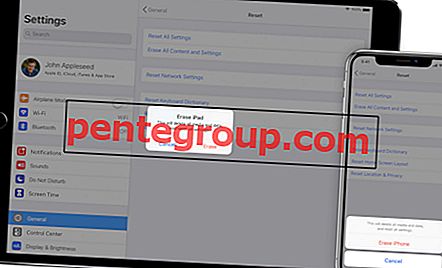


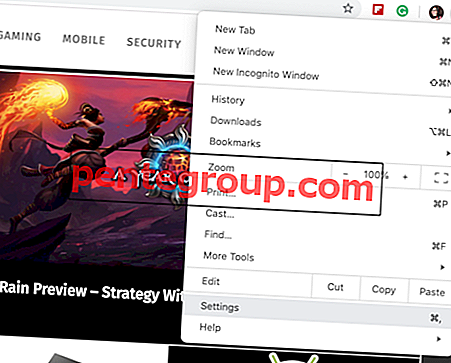


![Como instalar o iOS 10 Beta no iPhone ou iPad [Guia completo]](https://pentegroup.com/img/3626/3626-min.jpg)



